1.1 運用管理画面を利用する
1.1.1 運用管理画面の表示方法
ユーザーコンソールにログインすると運用管理画面が表示されます。
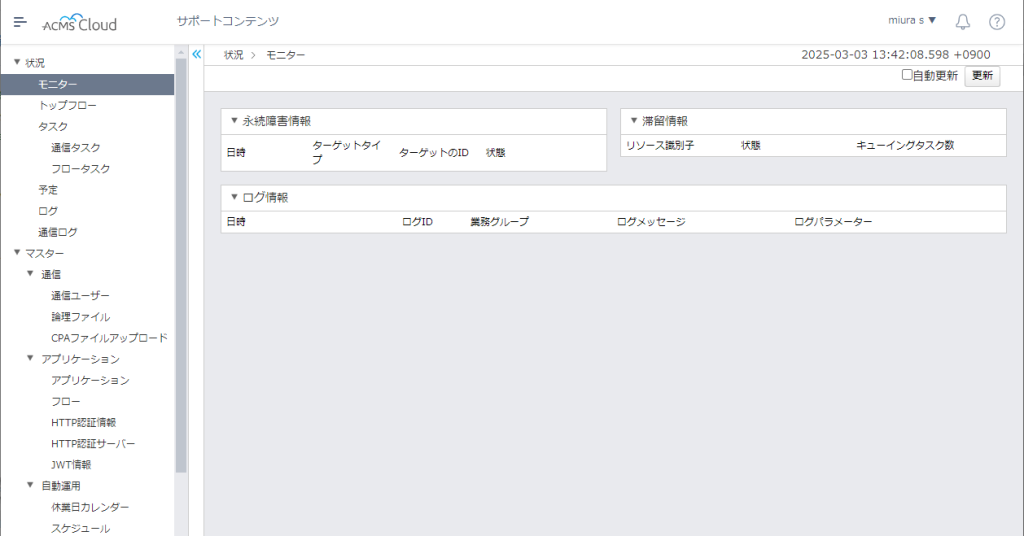
別の画面から運用管理画面を表示する際はユーザーコンソールのメニューから「運用管理」をクリックします。
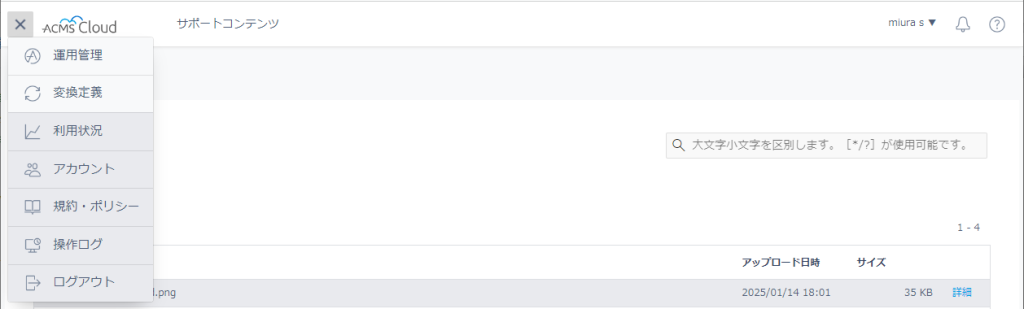
1.1.2 管理者と運用者のロールごとに利用できる機能の一覧
管理者および運用者のロールに応じた各機能の利用可否は、以下の通りです。
| 記号 | 意味 |
|---|---|
| 〇 | 機能が利用できます。 |
| × | 権限により機能が利用できません。 |
| ー | 当該機能が存在しないため、利用できません。 |
※操作項目について、定義によってはアクションからアンマスク操作可能な項目もありますが、権限による差異がないため、本表には含めておりません。
ルート管理者/管理者 | 運用者 | |||||||
|---|---|---|---|---|---|---|---|---|
機能名 |
一
|
詳
|
登
|
操
|
一
|
詳
|
登
|
操
|
モニター | 〇 | 〇※1 | ー | ー | 〇 | 〇※1 | ー | ー |
トップ | 〇 | 〇 | ー | 〇 | 〇 | 〇 | ー | 〇 |
タスク | 〇 | 〇 | ー | 〇 | 〇 | 〇 | ー | 〇 |
通信 | 〇 | 〇 | ー | 〇 | 〇 | 〇 | ー | 〇 |
フロー | 〇 | 〇 | ー | 〇 | 〇 | 〇 | ー | 〇 |
予定 | 〇 | 〇 | ー | 〇 | 〇 | 〇 | ー | 〇 |
ログ | 〇 | 〇 | ー | ー | 〇 | 〇 | ー | ー |
通信ログ | 〇 | 〇 | ー | ー | 〇 | 〇 | ー | ー |
通信 | 〇 | 〇 | 〇 | 〇 | 〇 | 〇 | × | 〇 |
論理 | 〇 | 〇 | 〇 | 〇 | 〇 | 〇 | × | 〇 |
CPA | ー | ー | 〇※2 | ー | 非表示 | 非表示 | 非表示 | 非表示 |
アプリ | 〇 | ー | 〇 | 〇 | 〇 | ー | ー | × |
フロー | 〇 | 〇 | 〇 | 〇 | 〇 | 〇 | × | 〇 |
HTTP | 〇 | 〇 | 〇 | ー | 〇 | 〇 | × | ー |
HTTP | 〇 | 〇 | 〇 | ー | 〇 | 〇 | × | ー |
JWT | 〇 | 〇 | 〇 | ー | 〇 | 〇 | × | ー |
休業日 | 〇 | 〇 | 〇 | ー | 〇 | 〇 | × | ー |
スケ | 〇 | 〇 | 〇 | 〇 | 〇 | 〇 | × | 〇 |
ファイル | 〇 | 〇 | ー | 〇 | 非表示 | 非表示 | 非表示 | 非表示 |
業務 | 〇 | 〇 | ー | 〇 | 〇 | 〇 | ー | 〇 |
メール | 〇 | 〇 | 〇 | ー | 非表示 | 非表示 | 非表示 | 非表示 |
ログ | 〇 | 〇 | 〇 | 〇 | 非表示 | 非表示 | 非表示 | 非表示 |
キーペア | 〇 | 〇 | 〇 | 〇※3 | 〇 | 〇 | × | × |
末端の | 〇 | 〇 | 〇 | 〇※3 | 〇 | 〇 | × | × |
認証局の | 〇 | 〇 | 〇 | ー | 〇 | 〇 | × | ー |
認証局の | 〇 | 〇 | 〇 | 〇※3 | 〇 | 〇 | × | × |
ロード | ー | ー | ー | 〇 | ー | ー | ー | 〇 |
ロード | ー | ー | ー | 〇 | ー | ー | ー | 〇 |
※1 詳細を開くと各機能詳細へ遷移します。
※2 「アップロード」できます。
※3 詳細画面のアクション項目から「エクスポート」できます。